Hp PHOTOSMART A441, PHOTOSMART A440 User Manual [bg]

HP Photosmart A440 series
Ръководство за потребителя
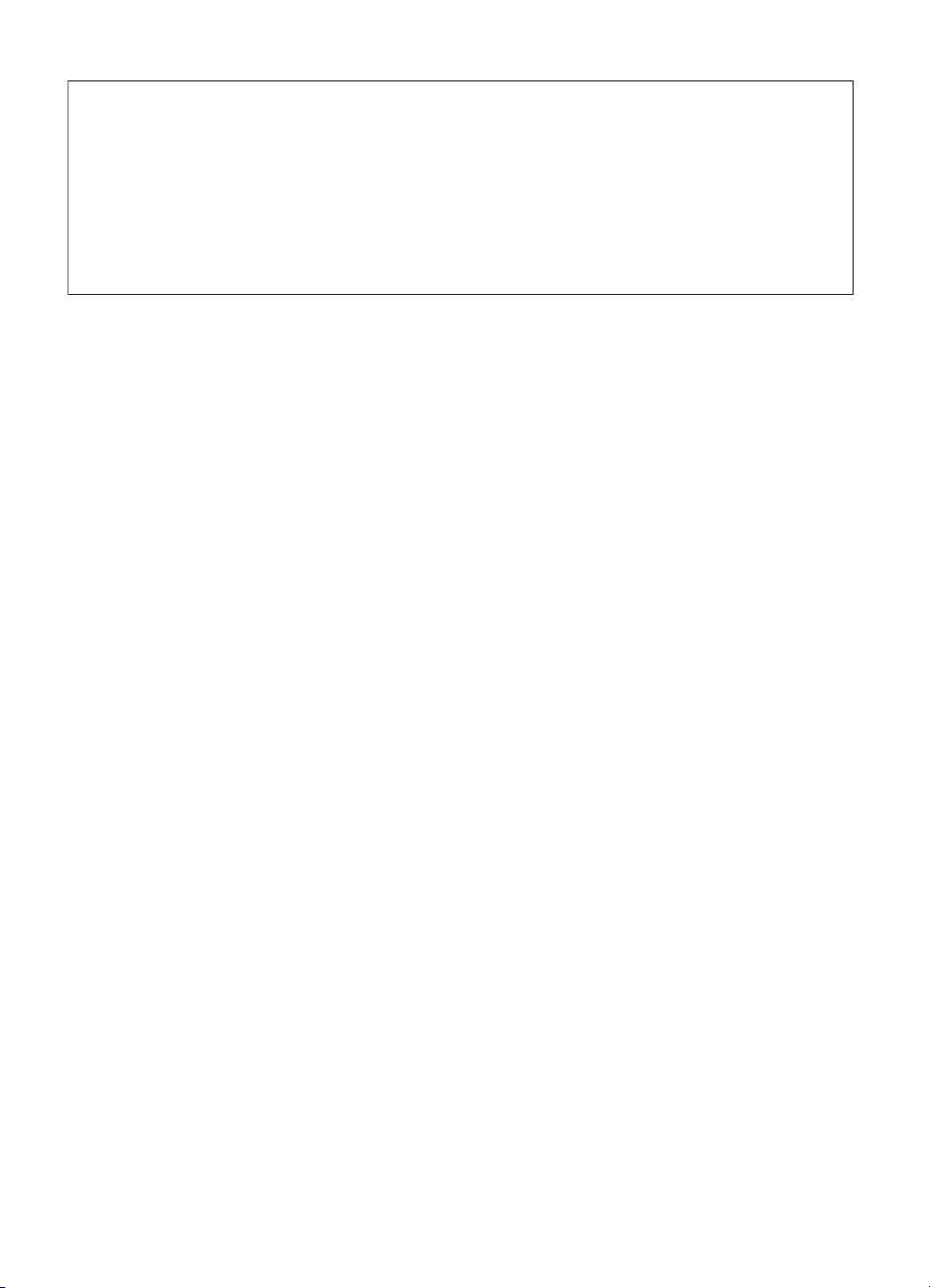
Фирмени бележки на Hewlett-Packard
Информацията, съдържаща се тук, подлежи на промяна без предизвестие.
Всички права запазени. Възпроизвеждането, адаптирането или превода на този материал са забранени без предварителното писмено
разрешение на Hewlett-Packard, освен ако това е разрешено съгласно законите за авторското право. Единствените гаранции за HP продукти
и услуги са изложени в изричните гаранционни условия, придружаващи тези продукти и услуги. Нищо от съдържащото се тук не трябва да се
схваща като допълнителна гаранция. HP не носи отговорност за технически или редакторски грешки или пропуски, съдържащи се в
настоящото.
© 2007 Hewlett-Packard Development Company, L.P.
Windows, Windows 2000 и Windows XP са регистрирани в САЩ търговски марки на Microsoft Corporation.
Windows Vista е регистрирана търговска марка или търговска марка на Microsoft Corporation в САЩ и/или други страни.
Intel и Pentium са регистрирани търговски марки на Intel Corporation и нейните филиали в САЩ и други страни.
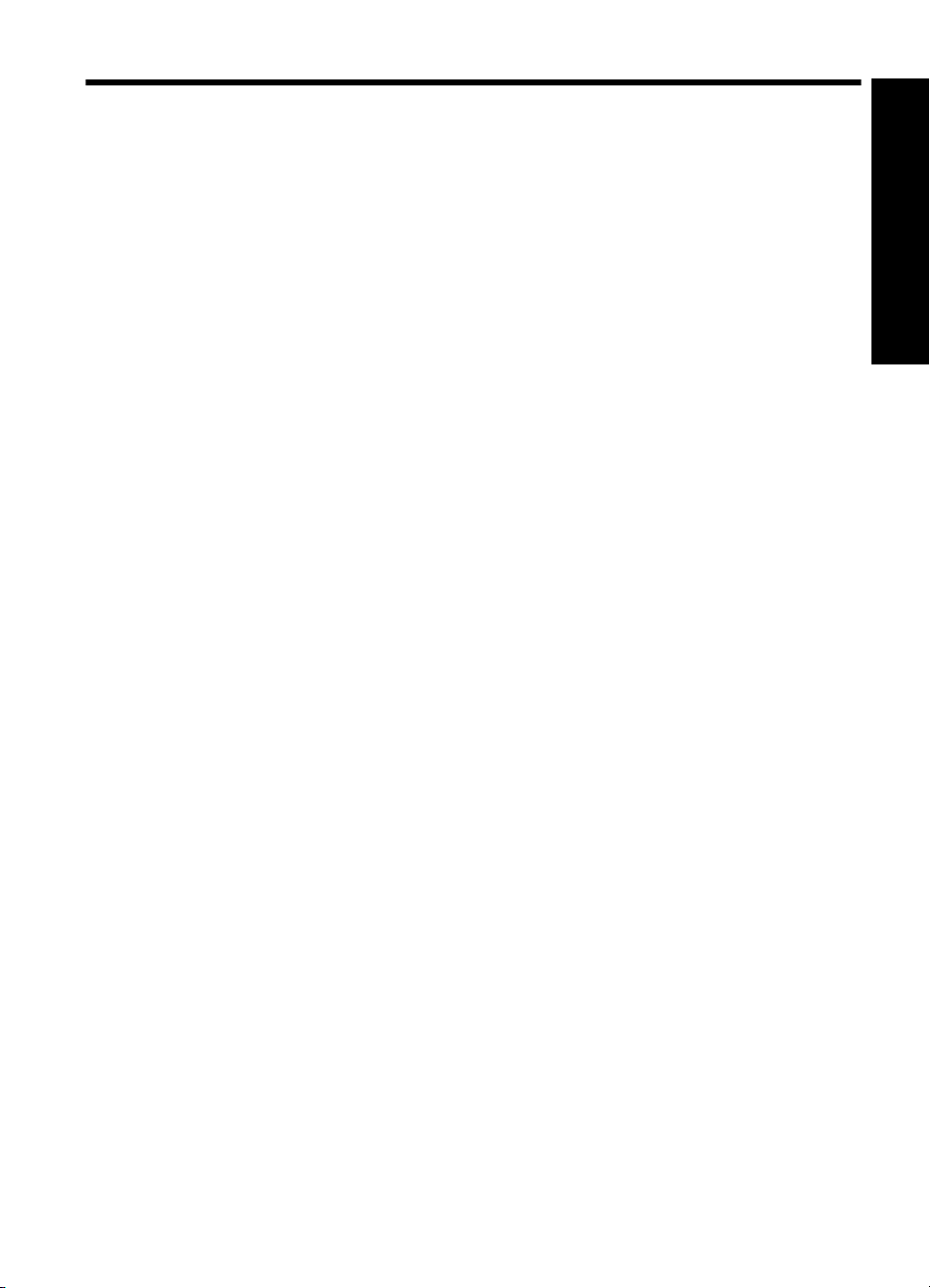
Cъдържание
1 Добре дошли
Печат на снимки с едно докосване на пръстите....................................................................3
Откриване на допълнителна информация.............................................................................4
Части на принтера....................................................................................................................5
Допълнителни аксесоари.........................................................................................................8
Използване на менюто за печат..............................................................................................9
2 Основна информация за хартията
Избор и поставяне на хартия.................................................................................................11
Избор най-добрия тип хартия за съответното задание за печат..................................11
Поставете хартия..............................................................................................................11
3 Основна информация за печатането
Закрепване на
Печат от закрепен към докинг-станцията фотоапарат........................................................14
Преглед на снимките за печат.........................................................................................14
Печат на снимки................................................................................................................15
Задаване на качеството на печат..........................................................................................15
Подобряване на снимките......................................................................................................16
4 Печат от други устройства
Съвместим с PictBridge фотоапарат.....................................................................................17
Печат от съвместим с PictBridge фотоапарат................................................................17
Компютър.................................................................................................................................18
За HP Photosmart Essential, HP Photosmart за Mac и HP Photosmart Share.................18
Прехвърляне на снимки на компютъра...........................................................................18
фотоапарата към принтера..........................................................................13
Cъдържание
5 Поддържане и
Поставяне на печатаща касета.............................................................................................21
Почистване на мастило от вашата кожа и дрехи.................................................................23
Почистване и поддръжка на принтера..................................................................................23
Почистване на външната част на принтера...................................................................24
Автоматично почистване на печатащата касета...........................................................24
Ръчно почистване на контактите на печатащата касета...............................................25
Отпечатване на тестова страница..................................................................................26
Подравняване на печатащата касета.............................................................................26
Актуализиране на софтуера HP Photosmart.........................................................................27
Съхраняване на
Съхранение на принтера.................................................................................................28
Съхранение на печатащата касета.................................................................................29
Поддържане на качеството на фотохартията......................................................................29
Транспортиране на принтера.................................................................................................29
6 Отстраняване на неизправности
Проблеми с хардуера на принтера.......................................................................................31
Проблеми при печатане.........................................................................................................35
транспортиране на принтера
принтера и печатащата касета.................................................................28
1
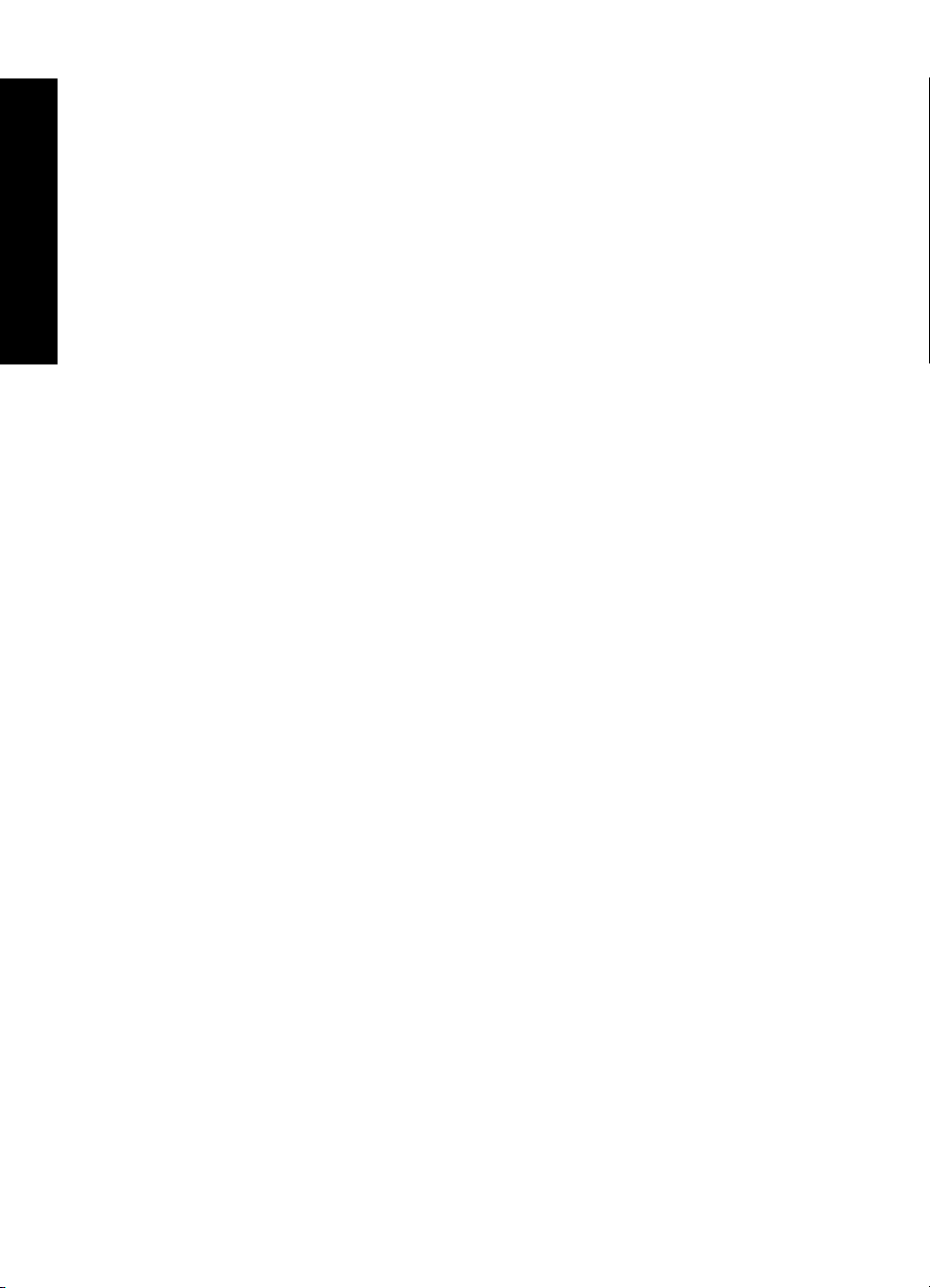
Съобщения за грешка............................................................................................................39
7 Спецификации
Изисквания към системата.....................................................................................................41
Спецификации на принтера...................................................................................................41
8 Поддръжка от HP
Посещавайте първо уеб сайта за онлайн поддръжка на HP..............................................43
Cъдържание
Поддръжка от HP по телефона.............................................................................................43
Срок на безплатна поддръжка по телефона..................................................................44
Обаждане по телефона....................................................................................................44
След срока за безплатна поддръжка по телефона.......................................................44
Гаранция..................................................................................................................................45
Други гаранционни опции.......................................................................................................45
Нормативен идентификационен номер на модела за
VCVRA-0703..................................46
Декларации за околната среда..............................................................................................46
АМенюта на HP Photosmart A440 series
Менюта на принтера...............................................................................................................47
ББърза справка.......................................................................................................................49
Индекс...........................................................................................................................................51
2
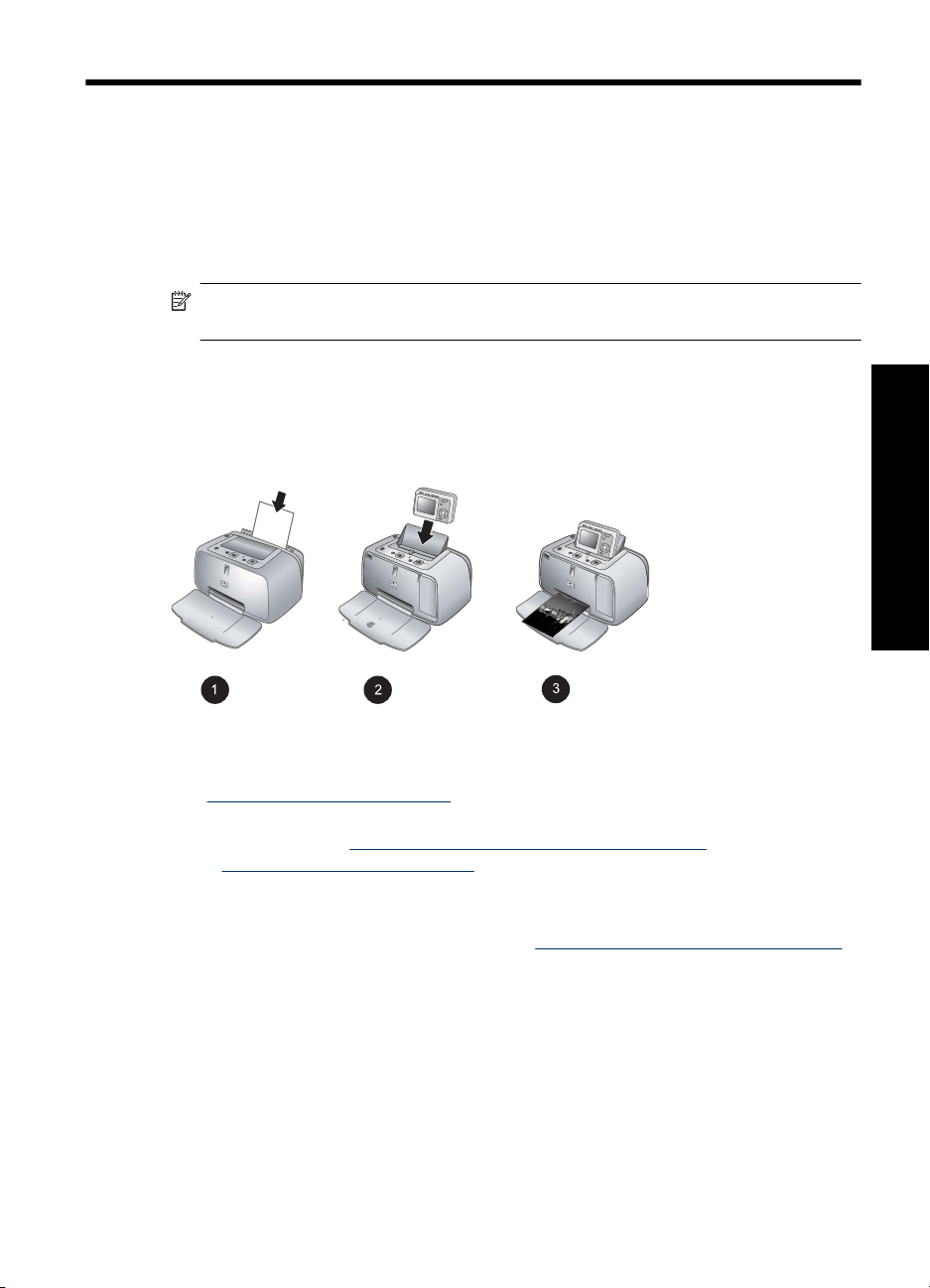
1 Добре дошли
Благодарим ви, че закупихте продукта HP Photosmart! HP Photosmart A440 series е
новаторски комплект от фотоапарат и принтер, съчетани в едно лесно за
използване устройство. Принтерът използва технологиите на HP за живи и
реалистични изображения (като премахване на ефекта "червени очи") за
отпечатване на по-добри снимки без компютър.
Забележка Всички упоменавания на принтера в това ръководство са за частта
от продукта HP Photosmart A440 series, която не включва фотоапарата.
Печат на снимки с едно докосване на пръстите
С HP Photosmart A440 series можете да отпечатвате снимки удобно, лесно и бързо.
Следвайте тези основни стъпки за повечето си задачи за печат:
Добре дошли
1. Изберете и поставете хартия. За постигане на най-добри резултати,
използвайте фотохартия HP Advanced. За допълнителна информация вж.
„
Избор и поставяне на хартия” на страница 11.
2. Закрепете фотоапарата и прегледайте снимките. За допълнителна
информация вж. „
и „
Преглед на снимките за печат” на страница 14.
3. Отпечатайте снимка с едно натискане на бутон. Натиснете бутона Печат, за
да отпечатате преглежданата в момента снимка. Лесно е!
За по-пълно описание на всяка стъпка вж. „
на страница 13.
Закрепване на фотоапарата към принтера” на страница 13
Основна информация за печатането”
Добре дошли 3
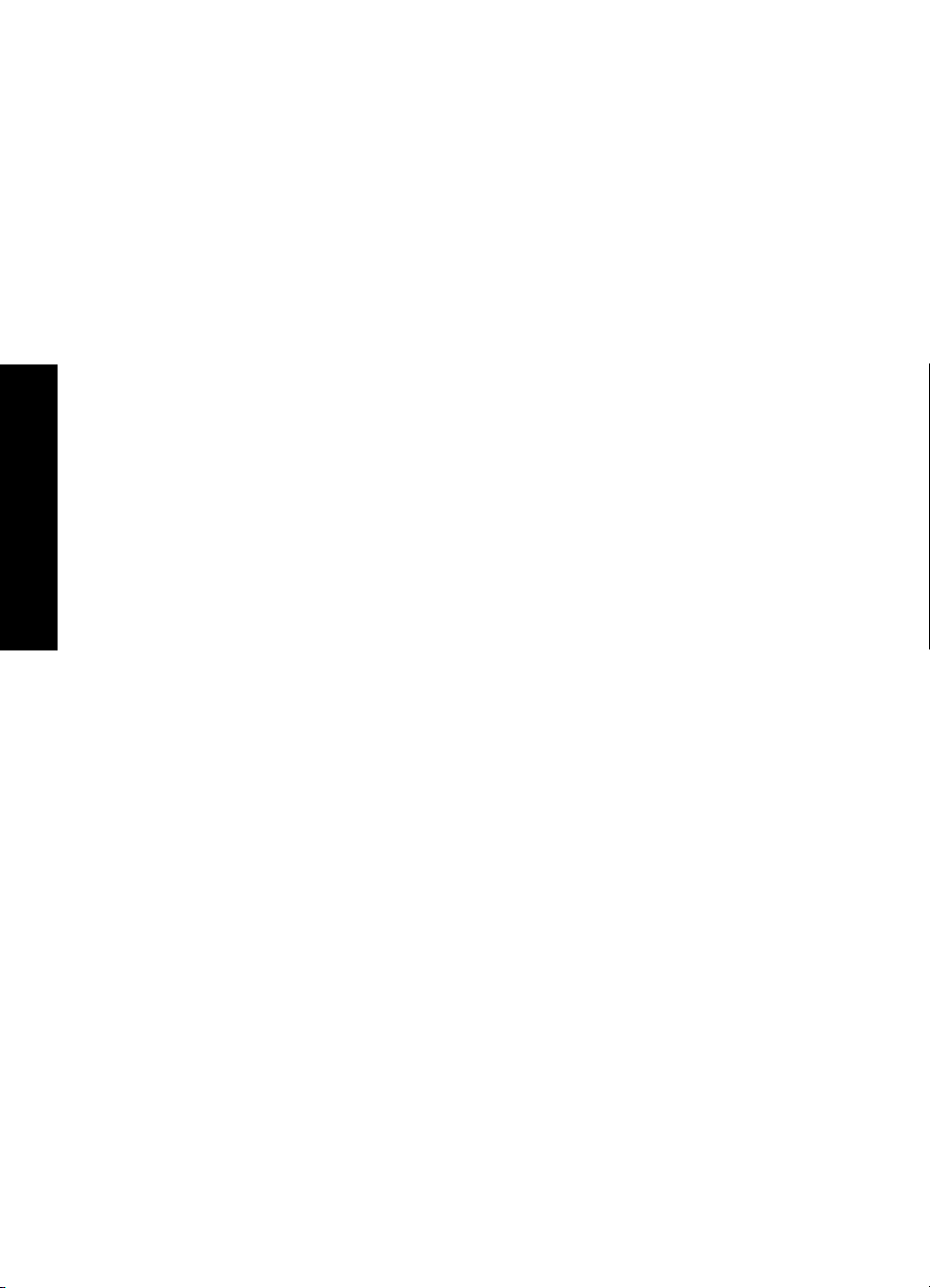
Глава 1
Откриване на допълнителна информация
Към принтера HP Photosmart A440 series е включена следната документация:
• Кратко ръководство за потребителя: Инструкциите за инсталиране, в които
е обяснено как да настроите принтера и фотоапарата, както и как да
инсталирате софтуера HP Photosmart. Прочетете първо този документ.
• Ръководство за потребителя на принтера: Ръководството за
потребителя на принтера е настоящият документ. В това ръководство са
Добре дошли
описвани основните
принтера, без да се свързва към компютъра, и се съдържа информация за
отстраняване на неизправности с хардуера.
• Електронна помощ: В електронната помощ е описано как се използва
принтерът с компютър, като също така се съдържа информация за
отстраняване на неизправности със софтуера.
• Ръководство
се използва фотоапаратът за правене на снимки, като също така е включена
информация за отстраняване на неизправности и поддържане. Документацията
на фотоапарата е в електронен формат и може да бъде открита на следните
места (в зависимост от това къде е закупен фотоапаратът, както
закупен отделно или не):
• Европа, Близкия изток, Африка или Латинска Америка: Ако сте закупили
фотоапарата и принтера като един общ продукт, ръководство за
потребителя на фотоапарата ще бъде включено в компактдиска с
ръководство за потребителя на HP Photosmart, придружаващ
комбинирания продукт. Ако сте закупили фотоапарата и отделно,
ръководство за потребителя на
компактдиска със софтуера HP Photosmart, придружаващ фотоапарата.
Вж. печатното кратко ръководство за потребителя на фотоапарата, което
придружава фотоапарата, за конкретни инструкции за достъп до
ръководството за потребителя на фотоапарата от компактдиска.
• Северна Америка: Ако сте закупили фотоапарата и принтера като един общ
продукт, ръководство за потребителя на фотоапарата
компактдиска със софтуера HP Photosmart, придружаващ комбинирания
продукт. Ако сте закупили фотоапарата и отделно, ръководство за
потребителя на фотоапарата ще бъде включено в компактдиска със
софтуера HP Photosmart, придружаващ фотоапарата. Вж. печатното
кратко ръководство за потребителя, което придружава фотоапарата, за
конкретни инструкции за достъп до ръководството за потребителя на
фотоапарата от компактдиска.
Ако
сте инсталирали софтуера HP Photosmart на компютъра, можете да прегледате
електронната помощ директно от вашия компютър:
• Windows: От менюто Start (Старт) посочете Programs (Програми) или All
Programs (Всички програми), посочете HP, HP Photosmart A440 series, след
което щракнете върху Help (Помощ).
• Mac: Изберете Help (Помощ), Mac Help (Помощ за Mac) във Finder, а след това
изберете Library (Библиотека), HP Photosmart Printer Help (Помощ
принтера Photosmart).
функции на принтера, обяснено е как се използва
за потребителя на фотоапарата: В този документ е описано как
фотоапарата ще бъде включено в
и дали е
ще бъде включено в
за
4 Добре дошли
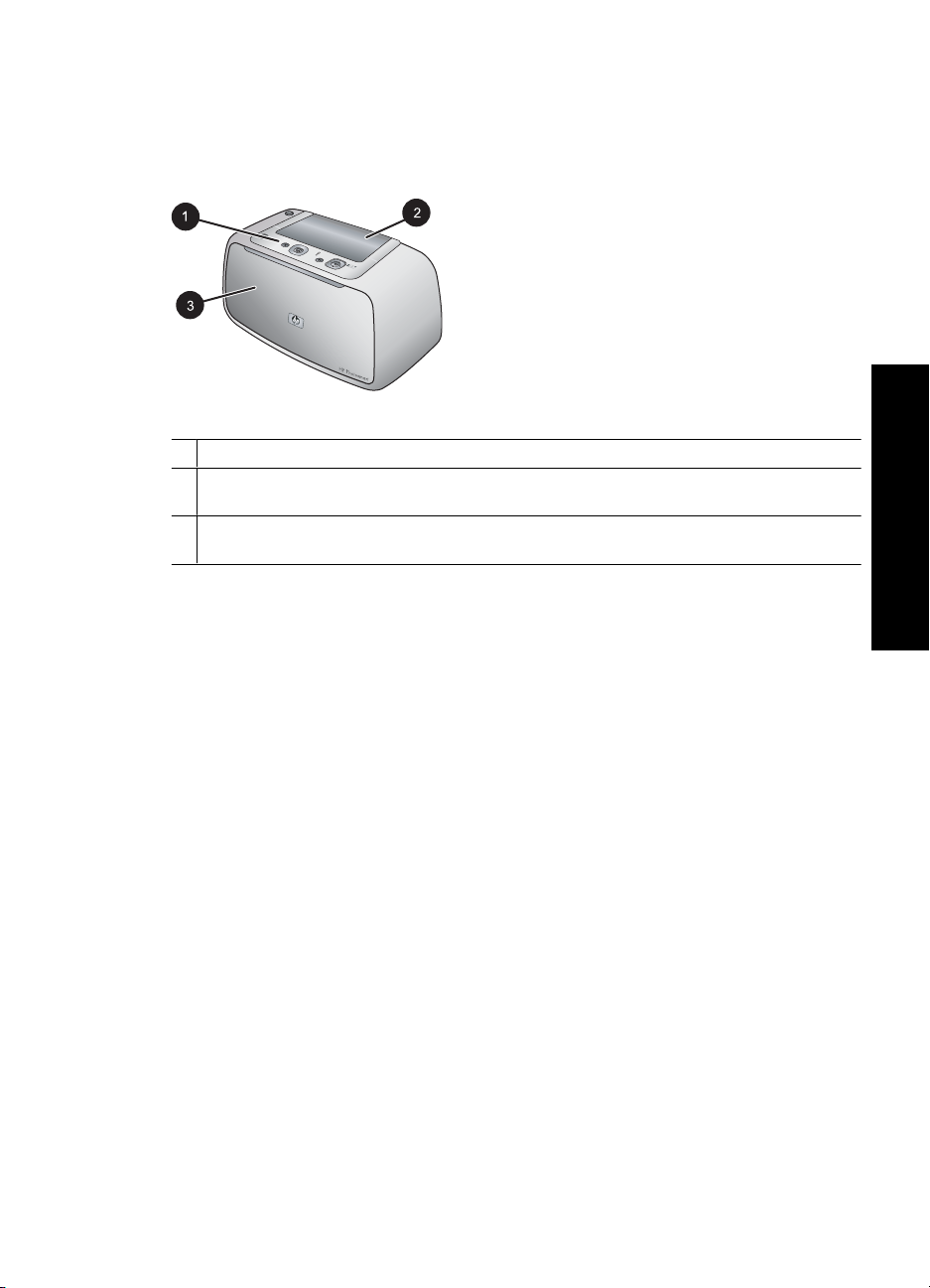
Части на принтера
В този раздел е включен общ преглед на частите на принтера, както и препратки
към разделите, в които съответните части и функции са описани по-подробно.
Фигура 1-1 Изглед отпред (затворено)
1 Контролен панел: Управление на основните функции на принтера от тук.
2 Капак на докинг-станцията за фотоапарат: Отворете този капак, за да закрепите
фотоапарата към принтера.
3 Изходна тава (затворена): Отворете я за печат или свързване на съвместим с
PictBridge цифров фотоапарат към порта за фотоапарат в предната част на принтера.
Добре дошли
Части на принтера 5
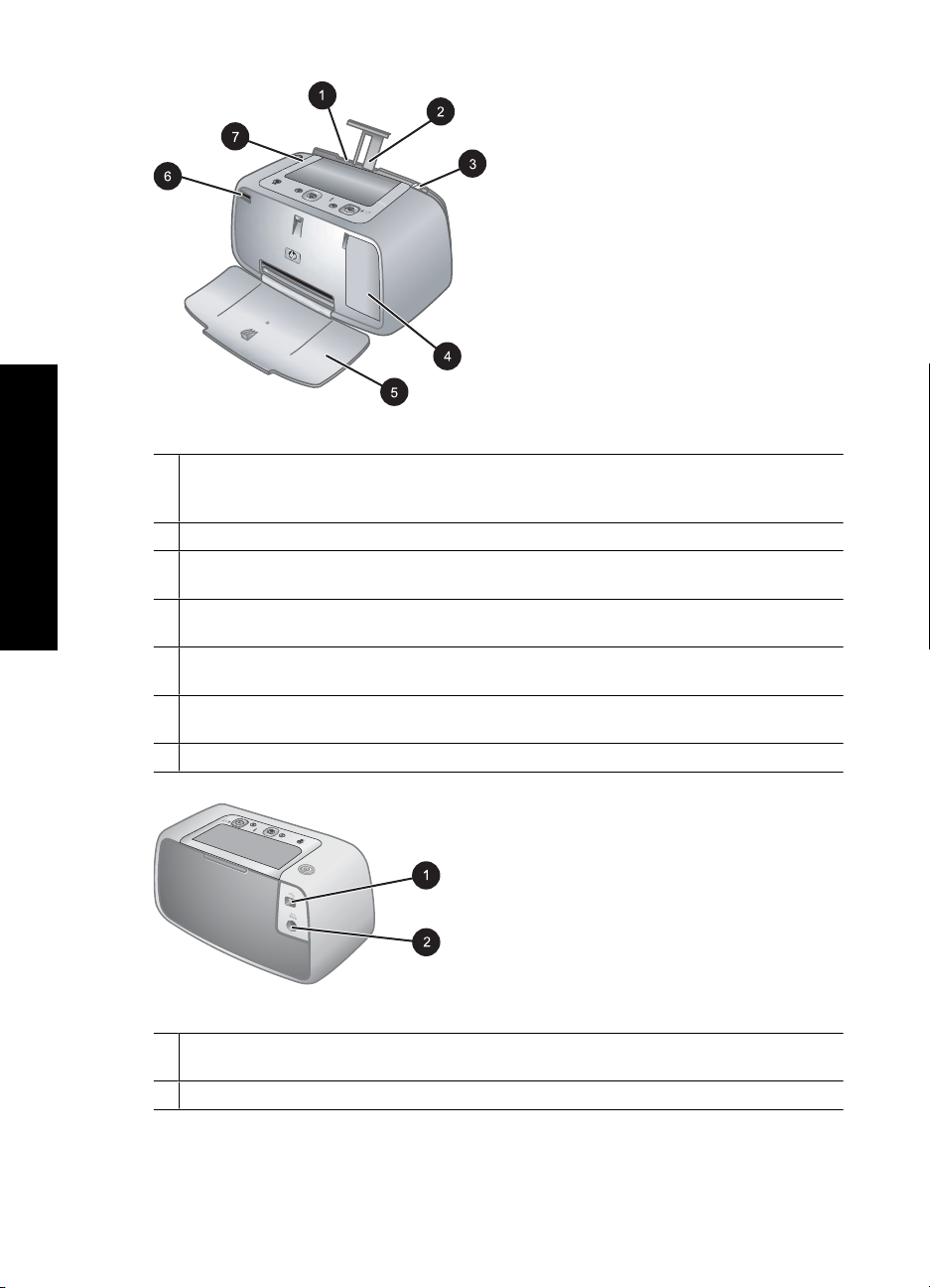
Добре дошли
Глава 1
Фигура 1-2 Изглед отпред (отворено)
1 Входна тава: Поставете хартията тук. Първо отворете изходната тава. Входната тава
се отваря автоматично при отваряне на изходната тава. За да затворите входната тава,
първо трябва да затворите изходната тава.
2 Удължител на входна тава: Издърпайте го за полагане на хартия.
3 Водач за ширината на хартията: Преместете го спрямо ширината на използваната в
момента хартия, за да я позиционирате правилно.
4 Вратичка на печатаща касета: Отворете я, за да поставите или премахнете
трицветната печатащата касета HP 110 Inkjet.
5 Изходна тава (отворена): Принтерът извежда отпечатаните копия тук. Входната тава
се отваря автоматично при отваряне на изходната тава.
6 Порт за фотоапарат: Свържете съвместим с PictBridge цифров фотоапарат към този
порт.
7 Дръжка: Изтеглете, за да пренесете принтера.
Фигура 1-3 Задна част на принтера
1 USB порт: Тук свържете принтера към компютър, като използвате приложения USB
кабел.
2 Връзка за захранващ кабел: Тук свържете захранващия кабел.
6 Добре дошли
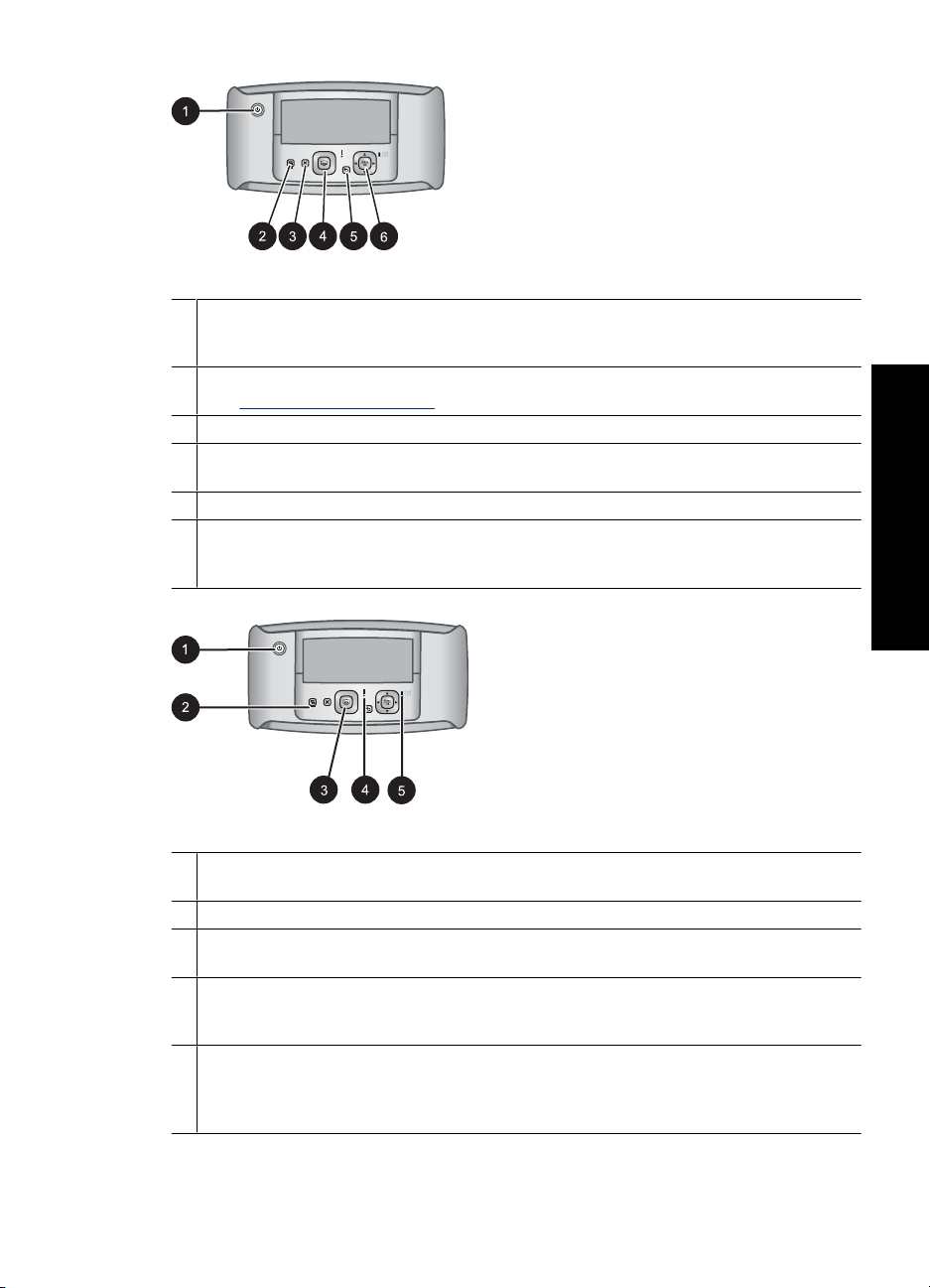
Фигура 1-4 Контролен панел
1 Вкл.: Натиснете го, за да включите или изключите принтера. Ако към принтера сте
закрепили фотоапарат, можете също да използвате този бутон за включване/
изключване на фотоапарата.
2 Червени очи: Натиснете го, за да включите или изключите функцията за червени очи.
Вж. „
Подобряване на снимките” на страница 16.
3 Отказ: Натиснете го, за да спрете текущото отпечатване.
4 Печат: Натиснете го, за да отпечатате текущата снимка. При всяко допълнително
натискане на този бутон ще се отпечатва същата снимка.
5 Назад: Натиснете бутона Назад, за да се върнете с един екран назад.
6 Бутон със стрелки в четири посоки: Натиснете бутона със стрелки в четири посоки,
за да превъртате през снимките или да управлявате менютата. Натиснете бутона
Меню/OK, за да отворите/затворите опция от менюто.
Фигура 1-5 Светлинни индикатори
1 Индикатор "Вкл.": Свети в зелено, ако принтерът е включен. Мига при включване или
изключване на принтера.
2 Индикатор за червени очи: Свети в зелено, ако функцията за червени очи е включена.
3 Индикатор за печат: Свети в зелено, когато принтерът е готов за печат. Мига със зелена
светлина, когато принтерът печата.
4 Индикатор за състоянието: Мига с червена светлина, ако е възникнала грешка, а също
така ако се изисква извършване на определено действие от съответния потребител. На
дисплея на фотоапарата ще се покаже съобщение за грешка, описващо проблема.
5 Индикатор за батериите на фотоапарата: Свети в зелено, когато презареждащите се
батерии на фотоапарата са заредени. Мига, когато батериите се зареждат. Ако към
принтера закрепите напълно зареден фотоапарат, индикаторът за батериите ще се
изключи.
Добре дошли
Части на принтера 7
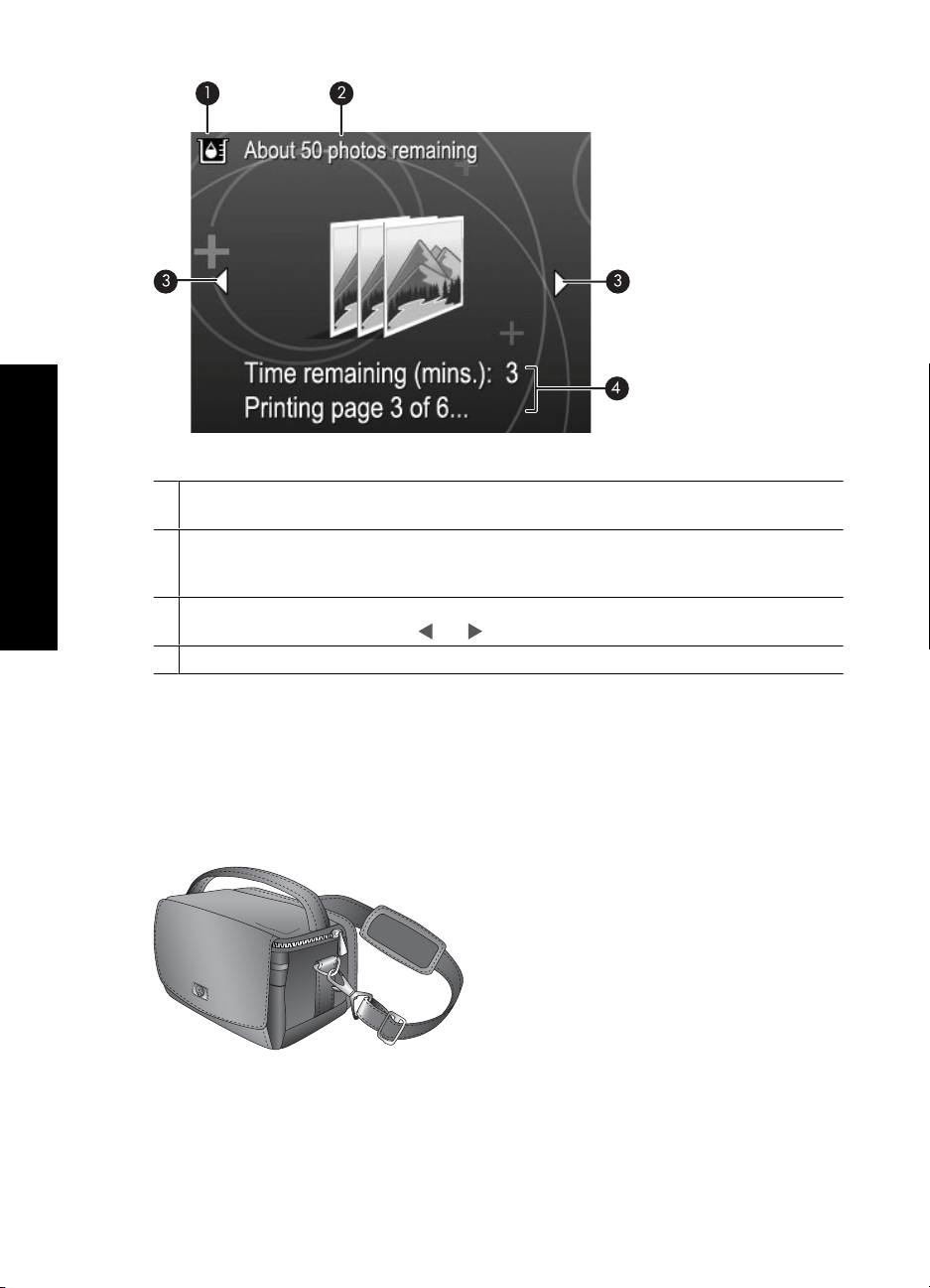
Добре дошли
Глава 1
Фигура 1-6 Екран с обобщение на снимки
1 Индикатор за нивото на мастилото: Показва нивото на мастилото в трицветната
печатаща касета HP 110 Inkjet.
2 Състояние на приблизителния брой на оставащите копия за печат: Показва
приблизителния брой снимки, които можете да отпечатате с настоящата печатаща
касета.
3 Стрелки за навигация: Тези стрелки показват, че са налични още снимки, които можете
да прегледате, като натиснете
4 Област за съобщения: Показва съобщенията на принтера.
или от контролния панел на принтера.
Допълнителни аксесоари
За принтерите Photosmart са налични допълнителни аксесоари, които правят
печатането по-лесно – навсякъде и по всяко време. В този раздел можете да видите
наличните за вашия принтер аксесоари. Аксесоарите може да изглеждат по поразличен начин от това, което е показано.
Фигура 1-7 Чанта за носене на HP Photosmart
Леката и здрава чанта за носене на HP Photosmart побира и предпазва всичко
необходимо за безпроблемен печат при пътуване.
8 Добре дошли
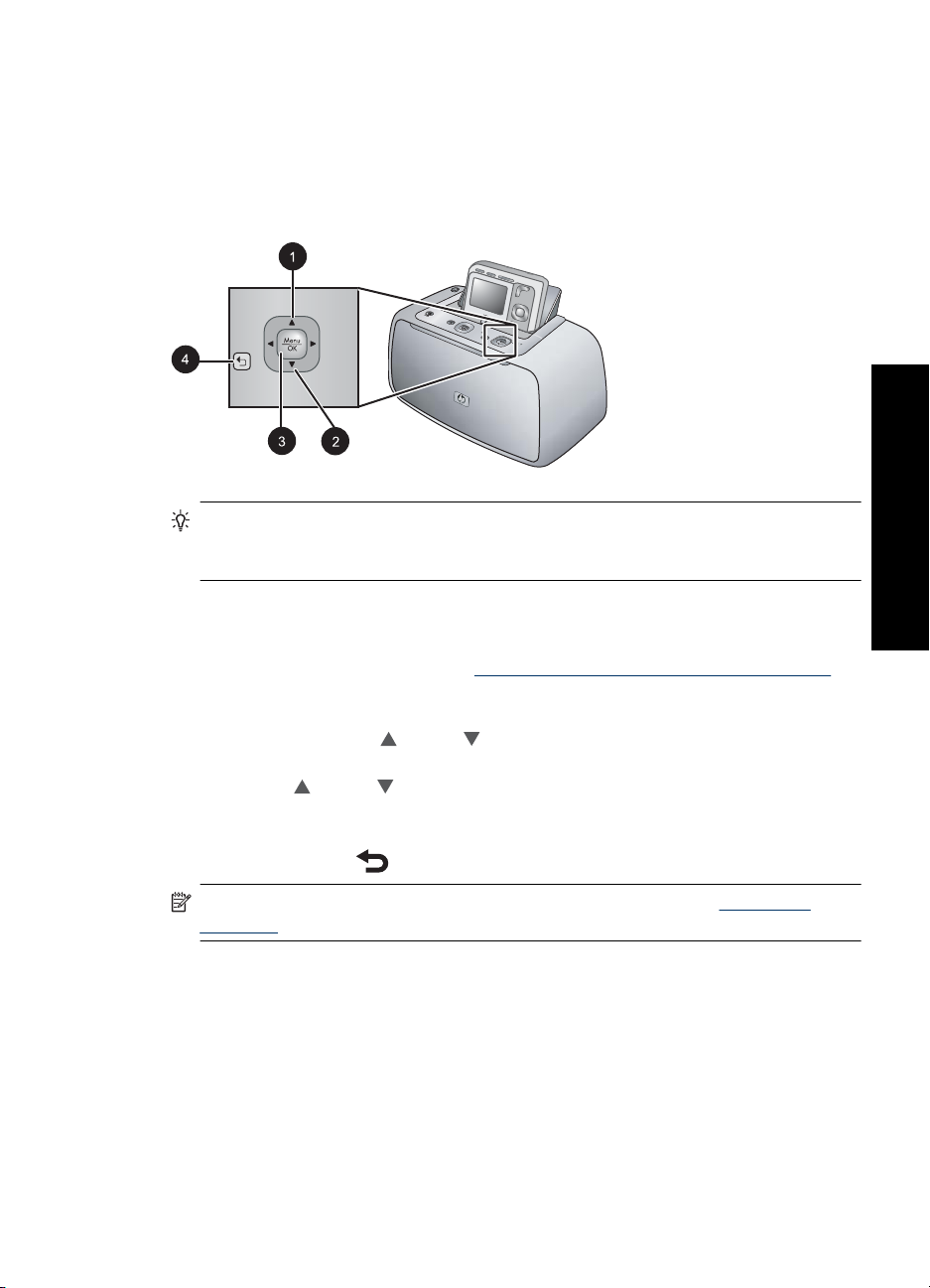
Използване на менюто за печат
Менюто за печат съдържа много функции за отпечатване на снимки, промяна на
настройките за печат и др. Когато фотоапаратът не е закрепен в докинг-станция за
фотоапарат, се показват различни менюта. За допълнителна информация вж.
ръководството за потребителя на фотоапарата.
Съвет Менюто съдържа много полезни команди и опции, но често
използваните функции (като печат) обикновено са достъпни с едно натискане
на бутон от контролния панел на принтера.
Използване на менюто за печат
1. Поставете изключения фотоапарат в докинг-станцията, отгоре на принтера. За
допълнителна информация вж. „
на страница 13.
2. Натиснете бутона Меню/OK (3), за да се отвори менюто Print Options (Опции
за печат), натиснете
а след това натиснете отново бутона Меню/OK.
3. Натиснете
Недостъпните опции от менюто са затъмнение.
4. Натиснете бутона Меню/OK (3) за избор на опция.
5.
Натиснете бутона
Забележка За списък с опциите от менюто на принтера вж. „Менюта на
принтера” на страница 47.
(1) или (2) за навигиране през опциите под менюто.
(1) или (2) за избор на Print Menu (Меню за печат),
(4) за излизане от менюто.
Закрепване на фотоапарата към принтера”
Добре дошли
Използване на менюто за печат 9
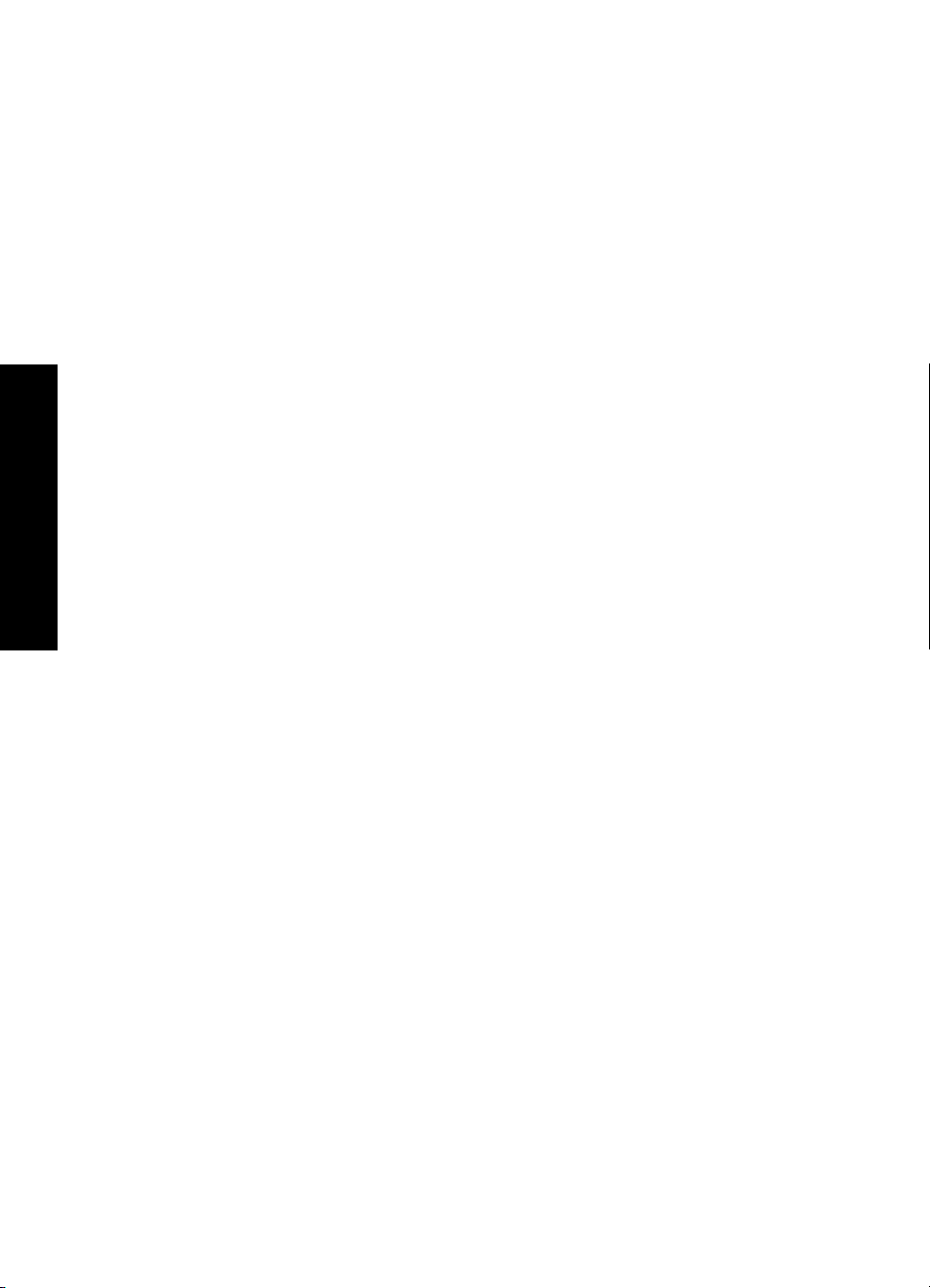
Добре дошли
Глава 1
10 Добре дошли
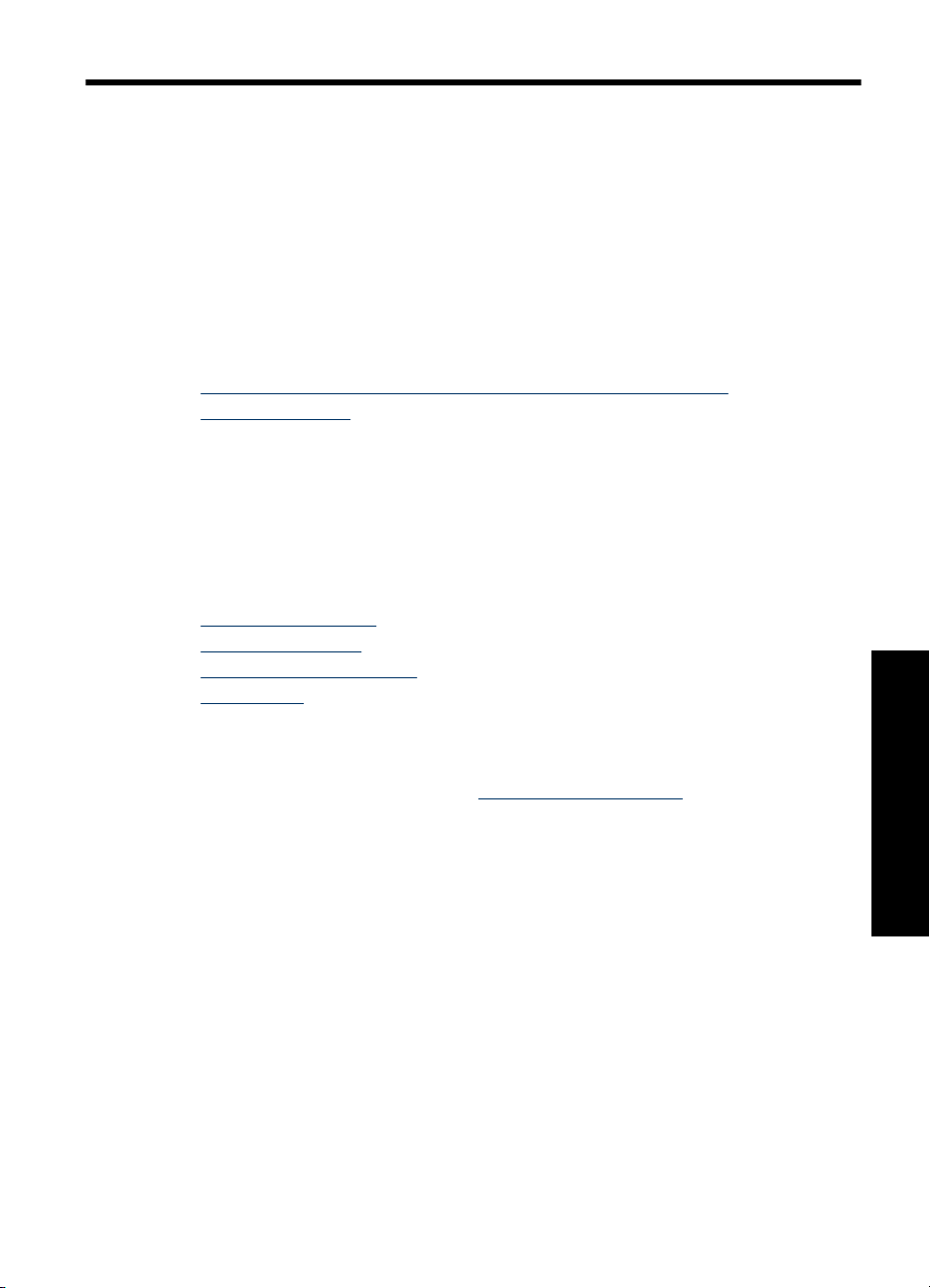
2 Основна информация за
хартията
Този раздел предоставя основна информация за хартията и другите типове
носители, които може да се използват с принтера.
Избор и поставяне на хартия
Научете се как да избирате правилната хартия за вашите задания за печат, както
и как да я поставяте за печат във входната тава.
•
Избор най-добрия тип хартия за съответното задание за печат
Поставете хартия
•
Избор най-добрия тип хартия за съответното задание за печат
Използвайте фотохартия HP Advanced. Тя е специално създадена за работа с
мастилата в принтера с цел отпечатване на хубави снимки. Използването на други
фотохартии ще доведе до по-лоши резултати.
За списък с наличните хартии за мастиленоструен печат за устройства на HP, както
и за покупка на консумативи, посетете:
•
www.hpshopping.com (САЩ)
www.hpshopping.ca (Канада)
•
www.hp.com/eur/hpoptions (Европа)
•
•
www.hp.com (всички останали страни/региони)
Принтерът е зададен по подразбиране да отпечатва снимки с най-добро качество
върху хартия HP Advanced. Ако печатате върху различен тип хартия, не забравяйте
да промените типа на хартията. За информация относно промяната на типа на
хартията в менюто на принтера вж. „
Промяна на типа хартия” на страница 12.
Поставете хартия
Съвети при поставяне на хартия:
• Можете да печатате върху фотохартия, индексни картончета, картички с
размер L, картички с размер A6, както и върху панорамна хартия.
• Преди да поставите хартията, плъзнете навън водача за ширина, за да
освободите място за хартията.
• Поставяйте само един тип и размер хартия в даден момент. Не комбинирайте
различни
• Не поставяйте повече от 20 листа фотохартия с размер 10 x 15 см (4 x 6 инча).
• Не поставяйте повече от 10 листа фотохартия за панорамен печат с размер
10 x 30 см (4 x 12 инча). Ако поставите повече от десет листа, могат да възникнат
проблеми с подаването на хартия.
• Ако използвате хартия
поеме от устройството последен.
Основна информация за хартията
типове или размери хартия във входната тава.
с накрайник, поставете я така, че накрайникът да се
Основна информация за хартията 11
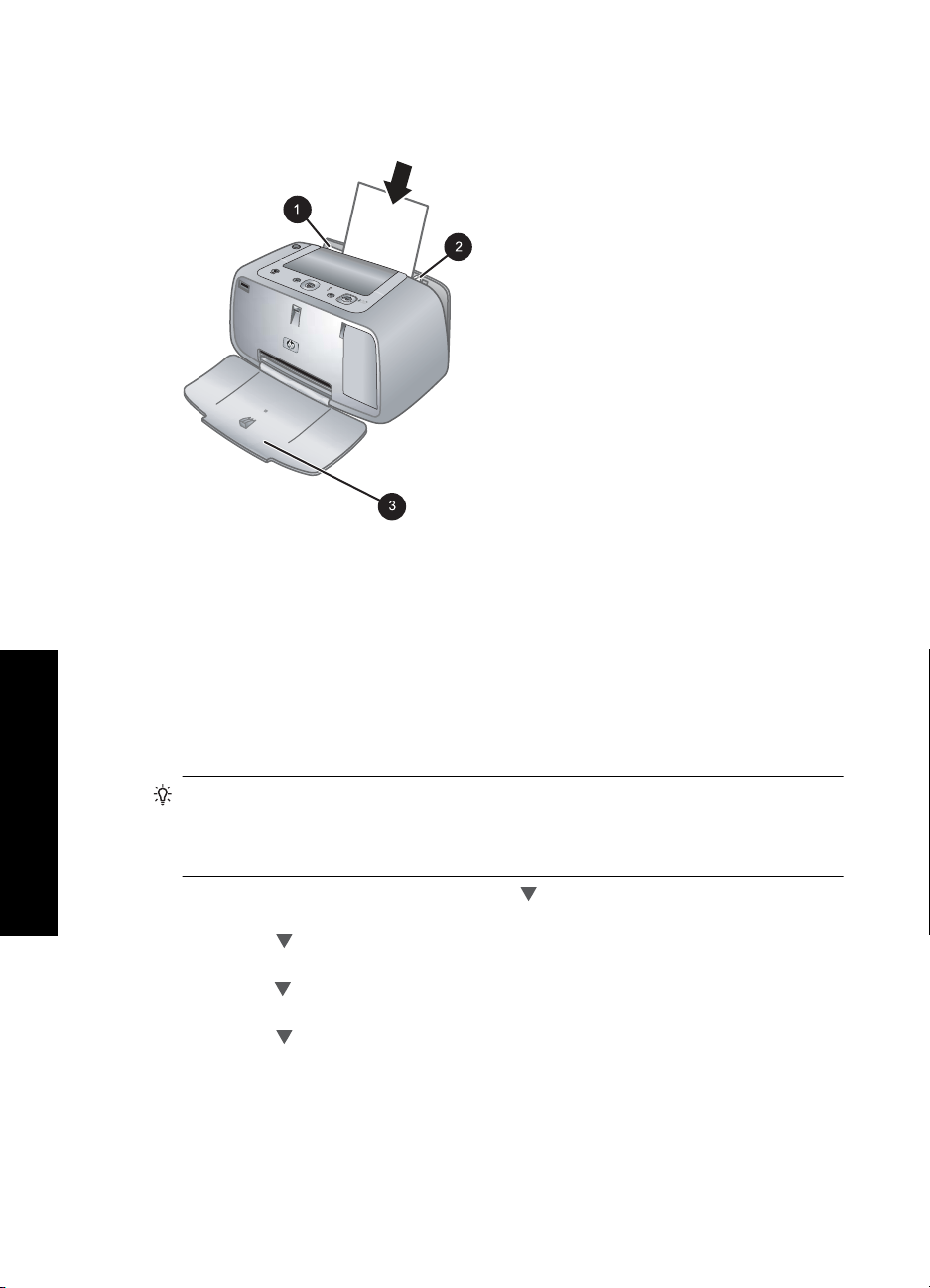
Глава 2
Основна информация за хартията
Поставяне на хартия
1. Отворете изходната тава. Изходната тава ще се отвори автоматично.
2. Поставете до 20 листа фотохартия със страната за печат или гланцовата
страна към предната част на принтера. Ако използвате хартия с накрайник,
поставете я така, че накрайникът да се поеме от устройството последен. При
поставяне на хартията я плъзнете към лявата страна на входната тава, след
което я натиснете надолу докрай.
3. Нагласете
водача за хартия по ширина до ръба на хартията, но без да я огъва.
Промяна на типа хартия
Съвет Ако печатате върху хартия, различна от препоръчителната
фотохартия HP Advanced, променете настройката за типа на хартията, за да
подобрите резултатите. Най-добро качество може да се постигне само с
фотохартия HP Advanced.
1. Натиснете бутона Меню/OK, натиснете за избор на Print Menu (Меню за
печат), а след това натиснете отново Меню/OK.
2. Натиснете
за избор на Tools (Инструменти), а след това натиснете бутона
Меню/OK.
3. Натиснете
за избор на Paper type (Тип хартия), а след това натиснете бутона
Меню/OK.
4. Натиснете
за избор на един от следните типове хартия:
• HP Advanced Photo Paper (Фотохартия HP Advanced) (по подразбиране)
• HP Premium Photo Paper (Фотохартия HP Premium)
• Other (Друга)
5. Натиснете бутона Меню/OK.
12 Основна информация за хартията
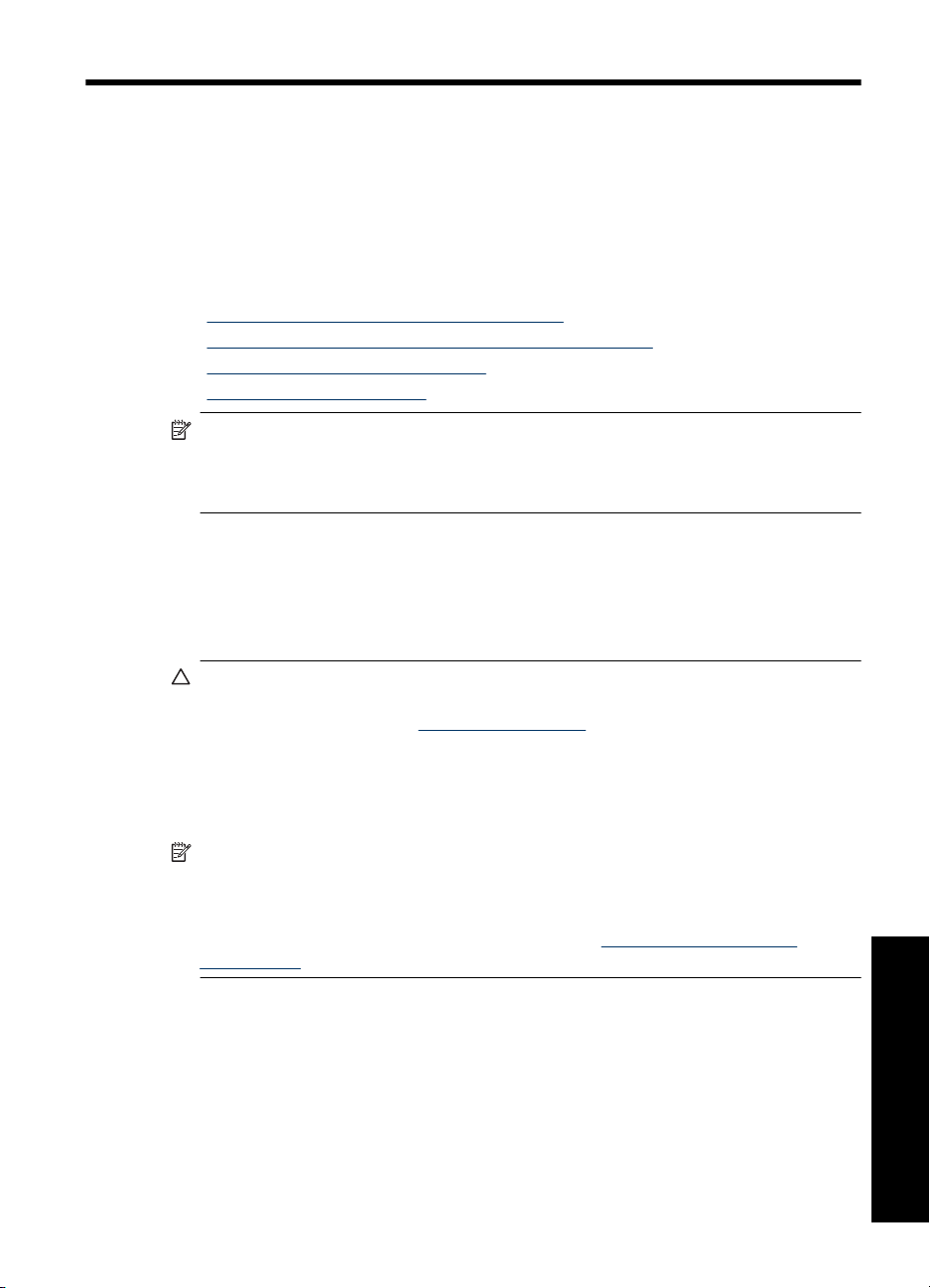
3 Основна информация за
печатането
Принтерът позволява отпечатване на невероятни снимки, без дори да се
доближавате до компютъра. След настройката на принтера с помощта на
придружаващите го инструкции за инсталиране вие ще бъдете само на няколко
стъпки от това да можете да печатате снимки. Този раздел съдържа следните теми:
• „
Закрепване на фотоапарата към принтера” на страница 13
Печат от закрепен към докинг-станцията фотоапарат” на страница 14
• „
Задаване на качеството на печат” на страница 15
• „
Подобряване на снимките” на страница 16
• „
Забележка В по-долните инструкции винаги използвайте бутоните на
контролния панел на принтера, освен ако не получите друго указание. Също
така имайте предвид, че бутоните на фотоапарата няма да работят, докато той
е в докинг-станцията за фотоапарат.
Закрепване на фотоапарата към принтера
За да отпечатате снимките, направени с фотоапарата, закрепете го към принтера
с помощта на докинг-станцията. Закрепяйте фотоапарата към принтера само
когато той е ИЗКЛЮЧЕН.
Внимание Не закрепяйте към докинг-станцията несъвместими с принтера
фотоапарати. Закрепянето на несъвместим фотоапарат може да повреди
съединителя. Отидете на
съвместимите с принтера фотоапарати на HP.
Внимание Не откачайте фотоапарата от принтера по време на печат. Ако
откачите фотоапарата, докато печатате, всички задания за печат ще бъдат
отменени.
Забележка Можете също да свържете съвместим с PictBridge цифров
фотоапарат към порта за фотоапарат в предната част на принтера, като
използвате USB кабела, приложен към фотоапарата. Не можете обаче да
закрепяте друг фотоапарат към принтера, ако фотоапаратът HP Photosmart
A440 series е вече закрепен към принтера. Вж. „
фотоапарат” на страница 17.
www.hp.com/support, за да видите списък със
Съвместим с PictBridge
Основна информация за печатането 13
Основна информация за
печатането

Глава 3
Свързване на фотоапарата към принтера
1. Отворете капака на докинг-станцията на фотоапарата, ако това е необходимо.
2. Хванете фотоапарата, така че дисплеят му да е към вас, а долната му част да
е надолу.
3. Уверете се, че фотоапаратът е изключен.
4. Натиснете фотоапарата в докинг-станцията, така че накрайникът на
съединителя в
съединителя, разположен най-отдолу на фотоапарата.
5. В повечето случаи, закрепването на фотоапарата в докинг-станцията ще
включи както принтера, така и фотоапарата. Ако това не се случи, натиснете
Вкл. от контролния панел на принтера.
докинг-станцията на фотоапарата да влезе в слота за
Забележка Когато фотоапаратът е закрепен към принтера, дисплеят му се
затъмнява след осем минути на неактивност, а след десет минути се изключва.
Дисплеят на фотоапарата се включва отново, ако изпратите задание за печат
от свързан компютър, а също така, ако натиснете който и да е бутон на принтера.
Печат от закрепен към докинг-станцията фотоапарат
Най-лесният начин да превърнете вашите цифрови снимки в невероятни
разпечатки е като ги отпечатате директно от закрепения в докинг-станцията
фотоапарат. Този раздел съдържа следните теми:
• „
Преглед на снимките за печат” на страница 14
Печат на снимки” на страница 15
• „
Основна информация за
Преглед на снимките за печат
Можете да преглеждате и отпечатвате снимки директно от дисплея на
фотоапарата.
печатането
14 Основна информация за печатането
Желаните снимки за печат се избират с помощта на контролния панел на принтера.
Уверете се, че във вътрешната памет или на допълнителна карта с памет във
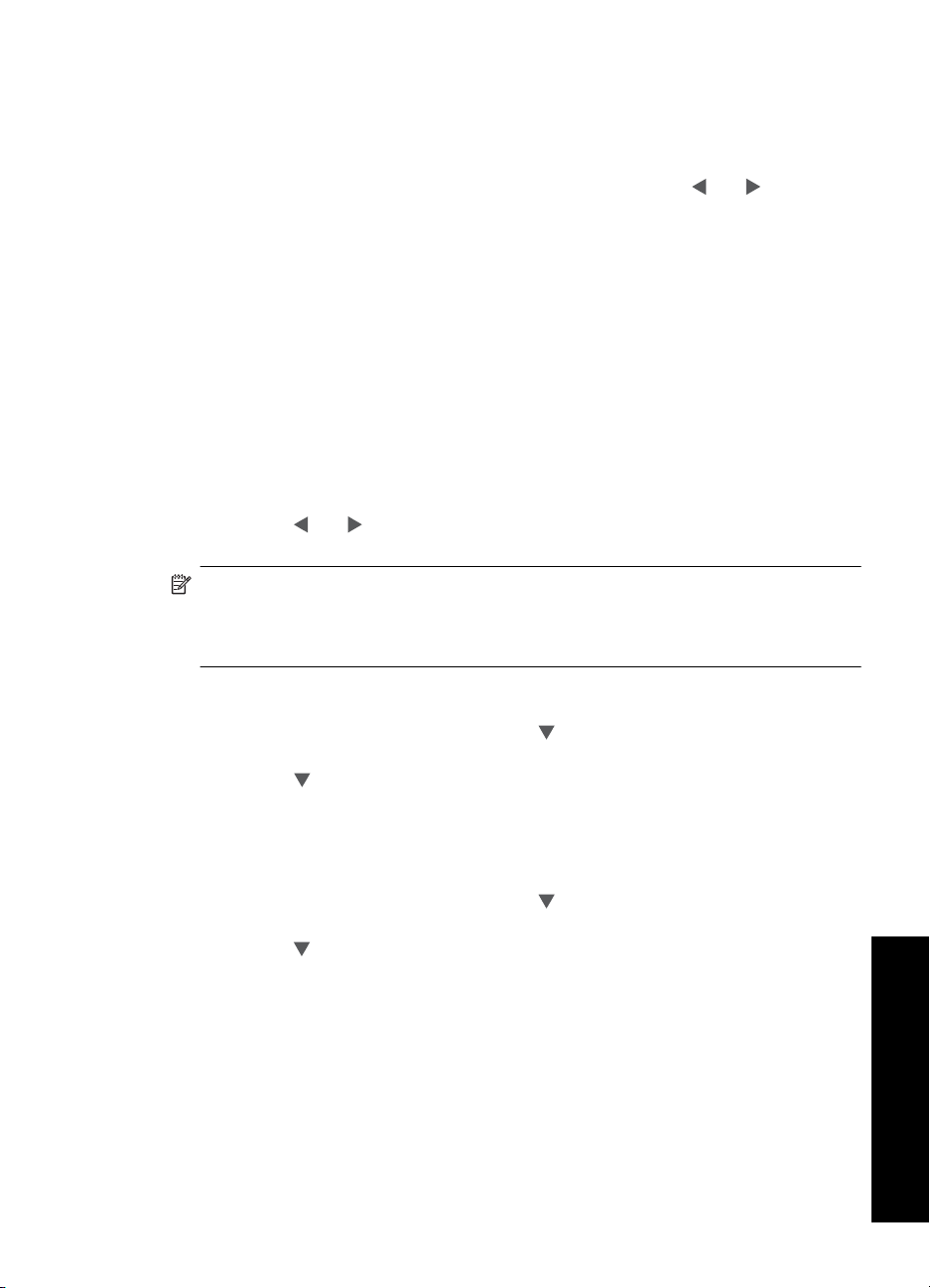
фотоапарата има снимки, както и че фотоапаратът е правилно свързан към
принтера.
Преглед на снимки
▲Преглеждайте снимките във фотоапарата, като натискате
контролния панел на принтера.
Печат на снимки
Важно! Снимките изсъхват моментално и можете да боравите с тях веднага след
тяхното отпечатване. Въпреки това, HP препоръчва да оставяте снимките
изложени на въздух за около 3 минути след отпечатването им, за да могат
цветовете да се проявят напълно, преди да сложите снимките накуп или да ги
подредите в албуми.
или на
Отпечатване на снимки с едно
1. Придвижете се до снимката, която искате да отпечатате.
2. Натиснете Печат веднъж за всяко желано копие на снимката за отпечатване.
Така снимката ще се добави към опашката за печат.
3. Натиснете
нужно да изчаквате да се отпечата първата снимка.
Забележка Можете също да отпечатате текущата снимка, като натиснете
Меню/OK, изберете Print this image now (Отпечатване на тази снимка сега)
в менюто Print Options (Опции за печат), а след това натиснете отново
Меню/OK.
Отпечатване на всички снимки
1. Натиснете бутона Меню/OK, натиснете
печат), а след това натиснете отново Меню/OK.
2. Натиснете
Меню/OK.
3. Следвайте инструкциите на дисплея на фотоапарата.
Отпечатване на индекс на снимките
1. Натиснете бутона Меню/OK, натиснете
печат), а след това натиснете отново Меню/OK.
2. Натиснете
Меню/OK.
На индекса на снимките ще се показват миниатюри и индексни номера на всички
снимки. Използвайте индексни картончета или обикновена хартия, вместо да
хабите фотохартия.
или , за да отидете на следващата снимка за отпечатване. Не е
за избор на Print All (Печат на всички), а след това натиснете
за избор на Print Index (Печат на индекс), а след това натиснете
докосване
за избор на Print Menu (Меню за
за избор на Print Menu (Меню за
Задаване на качеството на печат
Можете да настроите качеството на отпечатване на снимки от принтера на повисоко или по-ниско ниво. За най-добро качество на печат на снимките изберете
Best (Най-добро). Този режим печата снимки с най-високо качество, но пък с малко
Задаване на качеството на печат 15
Основна информация за
печатането
